엑셀 날짜 요일 같이 표시 방법
- IT/PC
- 2021. 10. 19.
엑셀 날짜와 요일을 같이 표시하는 방법을 알려드리겠습니다. 함수를 이용하지 않고 할 수 있어서 쉽게 표시할 수 있습니다.
엑셀 날짜 요일 표시

날짜를 입력할 때 10-19 또는 21-10-19 이렇게 입력합니다. 그럼 년도, 월, 일로 자동으로 변환해줍니다. 여기다 요일까지 표시 방법은 요일도 표시할 셀을 선택하고, 자동 줄 바꿈 기능 옆에 것을 클릭해서 "자세한 날짜"를 클릭하면 날짜와 요일이 함께 표시됩니다.

두번째 방법은 셀 서식으로 요일 표시 방법입니다. 요일 표시할 셀 선택하고, 오른쪽 클릭 후 "셀 서식"으로 갑니다.
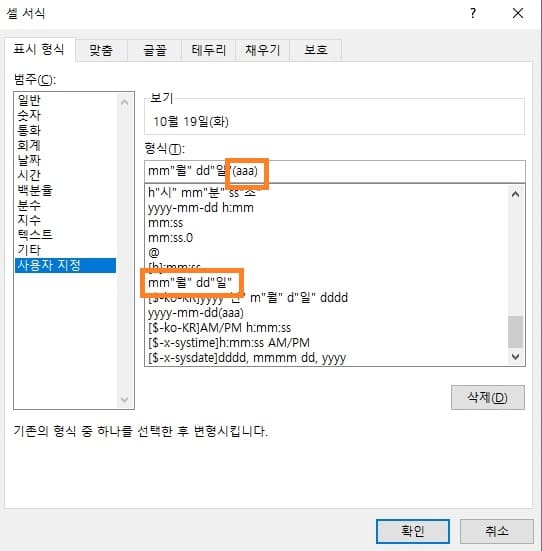
사용자 지정을 선택하고, yyyy-mm-dd 또는 mm-dd, mm"월" dd"일" 같은 날짜를 나타내는 형식을 선택합니다. 저는 형식을 mm"월" dd"일"을 선택했습니다. 요일을 넣고 싶다면 형식 뒤에 "(aaa)"를 입력하고 확인을 클릭합니다.

날짜 뒤에 요일이 표시됩니다. (화), (월) 이렇게 말고 월요일, 화요일 이렇게 표시하고 싶다면 형식 뒤에 (aaaa)를 입력하하시면 됩니다.

형식 뒤에 (aaaa)를 입력하면 (화)가 아닌 (화요일)로 표시가 됩니다.
마치며
셀 서식에서 yy는 년도, mm은 월, dd은 일을 의미합니다. 그리고 aaa는 요일을 나타냅니다. aaa는 일, 월, 화 같이 요일을 빼고 표시가 되고, aaaa는 월요일, 화요일 이렇게 표시가 됩니다. 그럼 도움이 되셨길 바라며, 마치겠습니다. 감사합니다.
반응형
'IT > PC' 카테고리의 다른 글
| 파워포인트 최근 항목(문서) 삭제 방법 (0) | 2021.10.23 |
|---|---|
| 네이버 메일 한번에 전체삭제 방법 (0) | 2021.10.22 |
| 엑셀 메모 보이게 인쇄 방법 (0) | 2021.10.18 |
| PDF파일 한글파일로 변환 방법 2가지 (0) | 2021.10.06 |
| 페이스북 계정 이메일 변경 방법 (0) | 2021.10.04 |